- 圖文技巧
在使用WPS Office列印表格、文件、簡報和PDF檔案時,經常會遇到多種多樣化的列印小問題。
本影片為大家簡單講解印刷面板的各個小功能的作用。
想要了解更多印刷技巧,可以在WPS學院中搜尋「印製」關鍵字, 查看更多影片解說。

▪以此表格為例,首先我們需要先確保印表機硬體設備是否正常且為開啟狀,還需要確定所使用的電腦在區域網路中是否能找到列印設備。
點選列印,彈出列印對話框,它的快速鍵是 Ctrl+P ,設定所連接的印表機、列印模式、內容範圍、份數等等相關訊息,點選確定就可以開始列印。
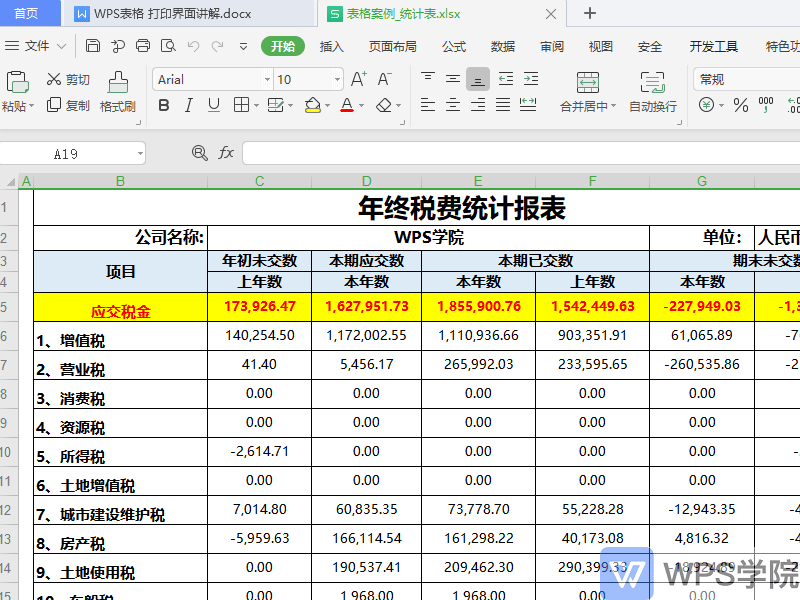
▪下面給大家詳細介紹下列印介面內容。
列印介面有印表機、頁碼範圍、副本、列印內容、並打順序與縮放五個組成部分。
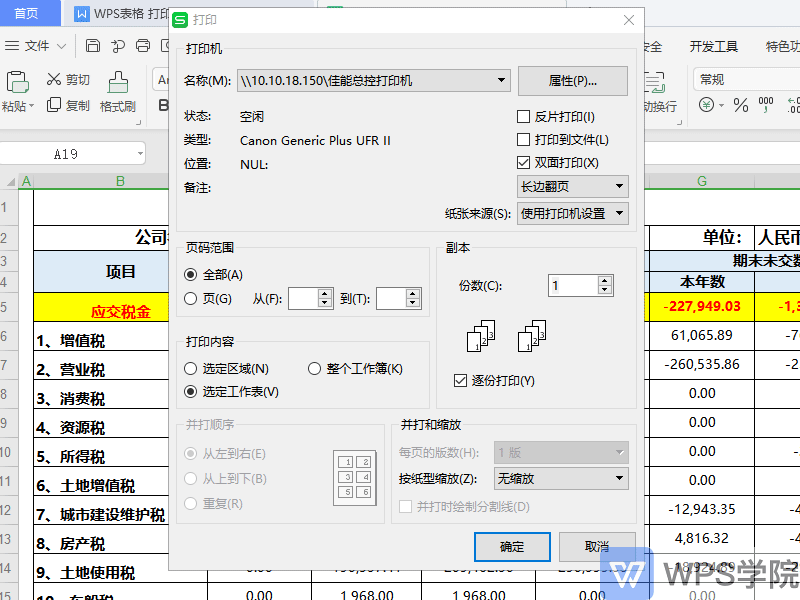
▪第一部分是印表機,在名稱中可以選擇電腦所連接的印表機,在下方狀態列處可查看此印表機的狀態、類型、位置等,在右側有屬性、列印方式、紙張來源,在此可以勾選反片列印、列印到文件、雙面列印。

反片打印是WPS office提供的一種獨特的打印輸出方式,以“鏡像”顯示表格,可滿足特殊排版印刷的需求,通常會應用在印刷行業,例如學校將試卷反片打印在蠟紙上,再以油印方式印刷處多份試題。
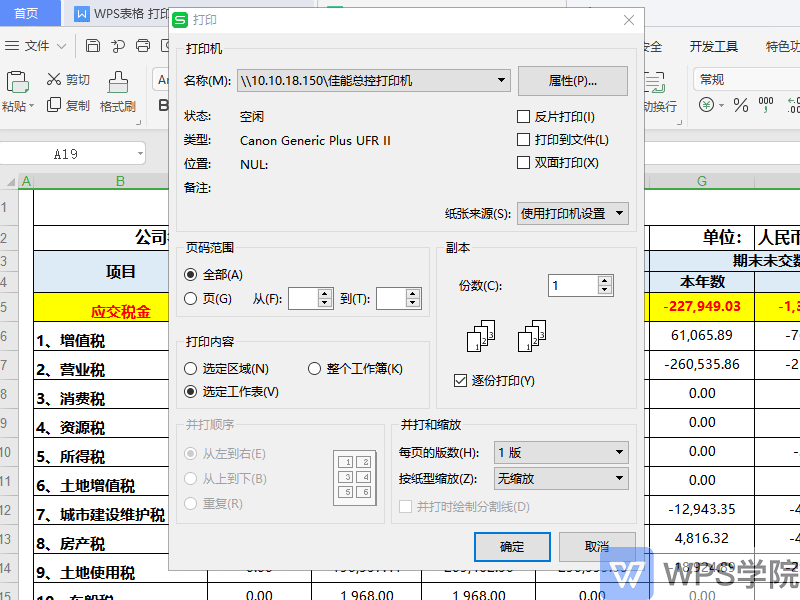
列印到文件主要應用於文件不需要紙本表格,以電腦文件形式保存,具有一定的防篡改作用。
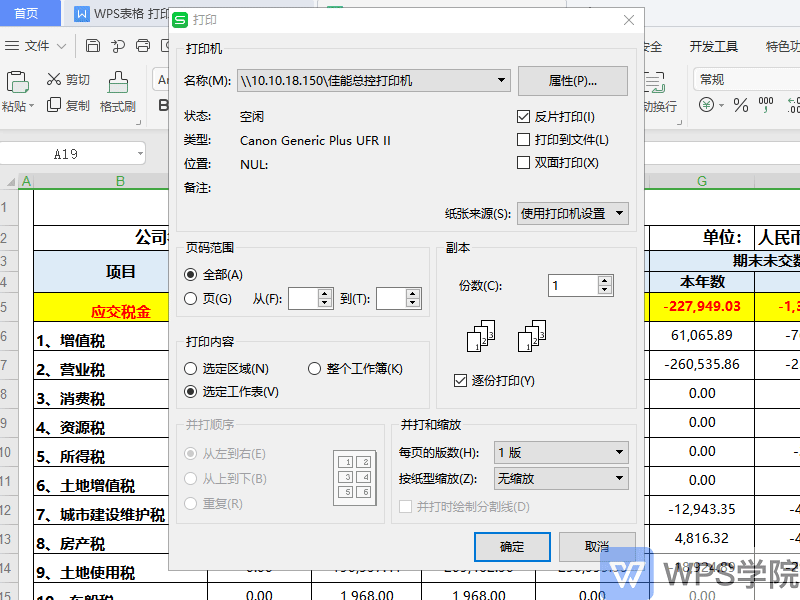
雙面列印可以將表格列印成雙面,節省資源,降低消耗。
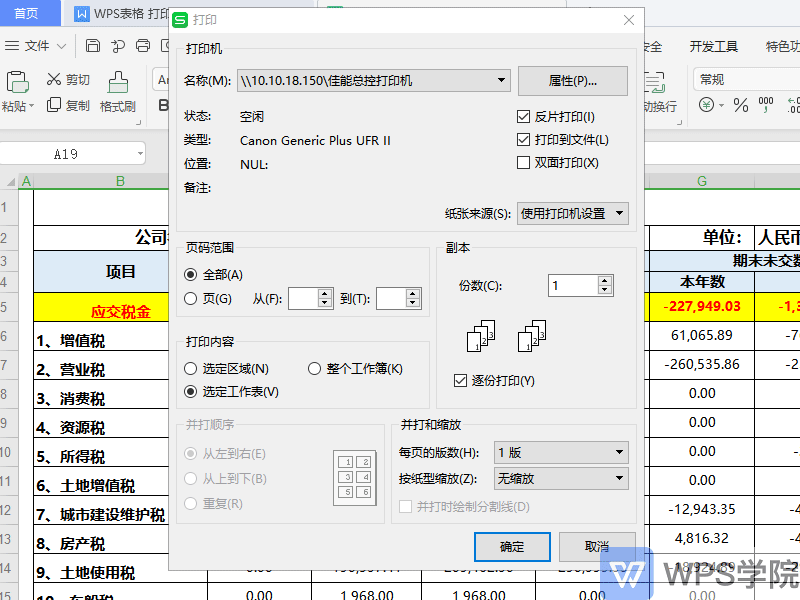
紙張來源有使用印表機設定、自動、多功能托盤和紙盒,一般會採用印表機設置,由印表機自動分配紙盒,也可自訂設定紙匣。

▪第二部分是頁碼範圍,可選擇全部或輸入頁碼數值,若列印全部表格,勾選全部,若想指定列印某幾頁輸入頁碼範圍即可。
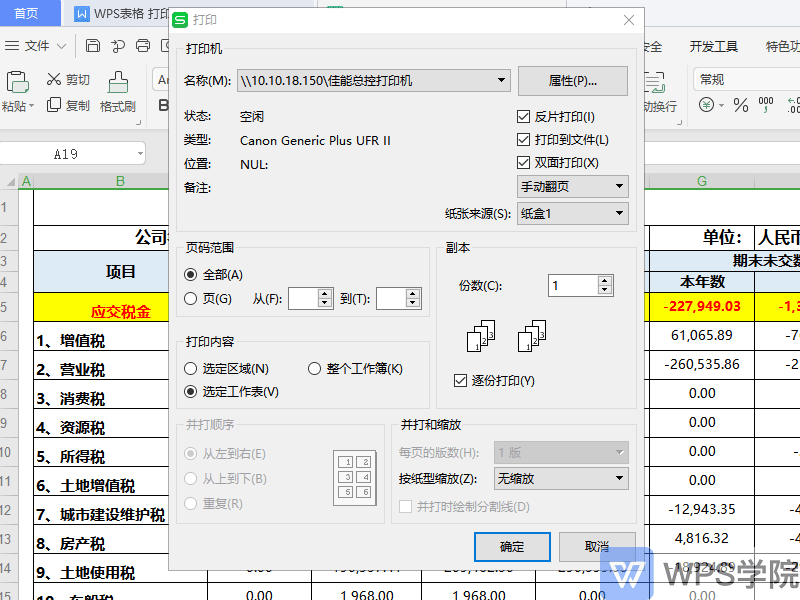
▪第三部分是副本,可選擇份數和逐份打印,調整份數,在此處可以進行多份打印,若打印表格需要按份輸出,可以勾選逐份打印,保證表格輸出的連續性。
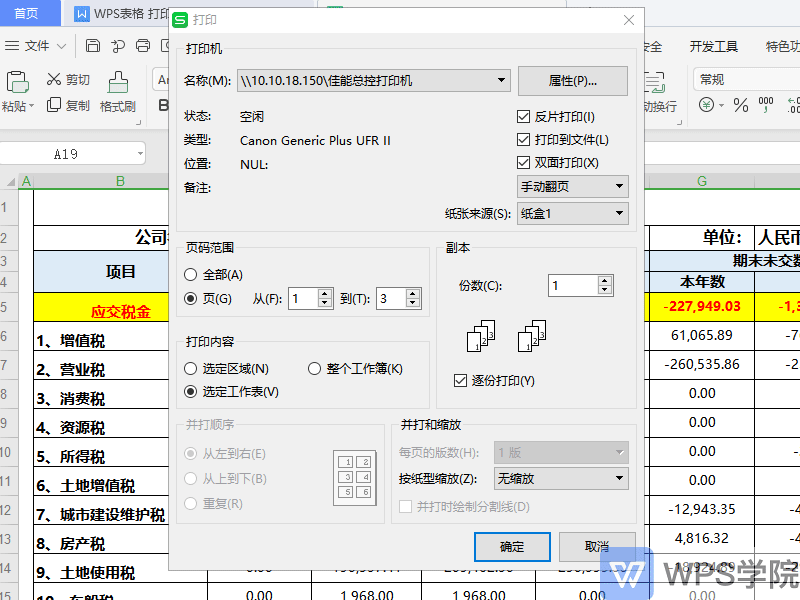
▪第四部分是列印內容,可以設定只列印選定區域、整個工作簿和選定工作表。
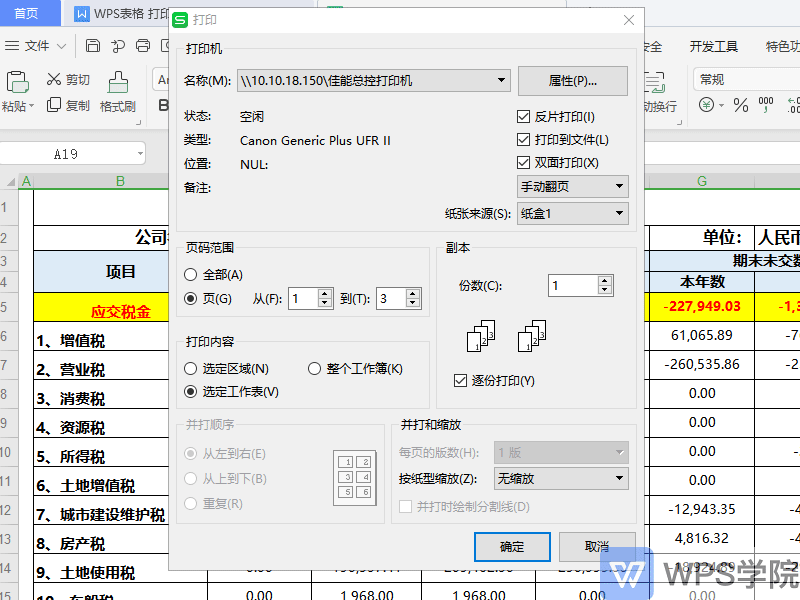
▪第五部分是並打順序和縮放,按紙型縮放的作用是可以選擇其他紙型上的文件打印到指定紙型上,點擊選擇想要縮放的紙型,這樣就可以啦。
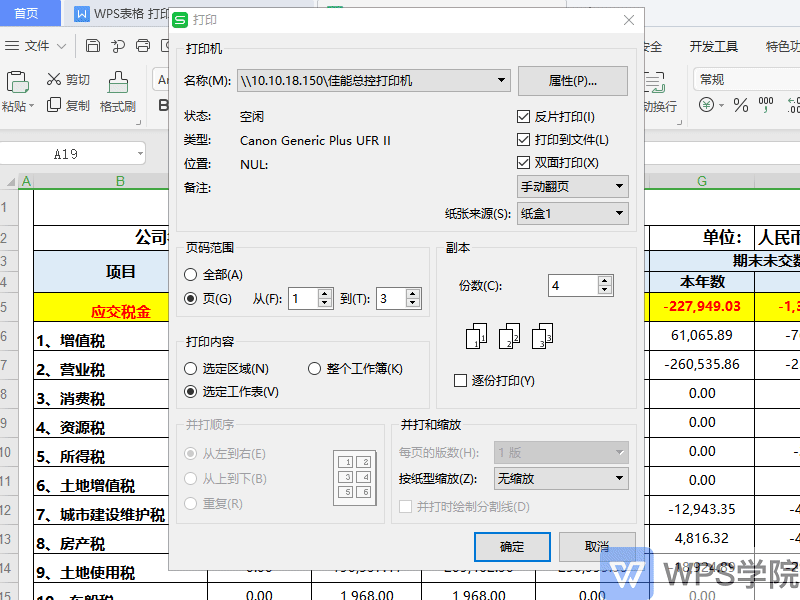
文章為用戶上傳,僅供非商業瀏覽。發布者:Lomu,轉轉請註明出處: https://www.daogebangong.com/zh-Hant/articles/detail/WPS-xue-tang-re-men-ke-cheng-WPS-biao-ge-da-yin-jie-mian-jiang-jie.html

 支付宝扫一扫
支付宝扫一扫 
评论列表(196条)
测试